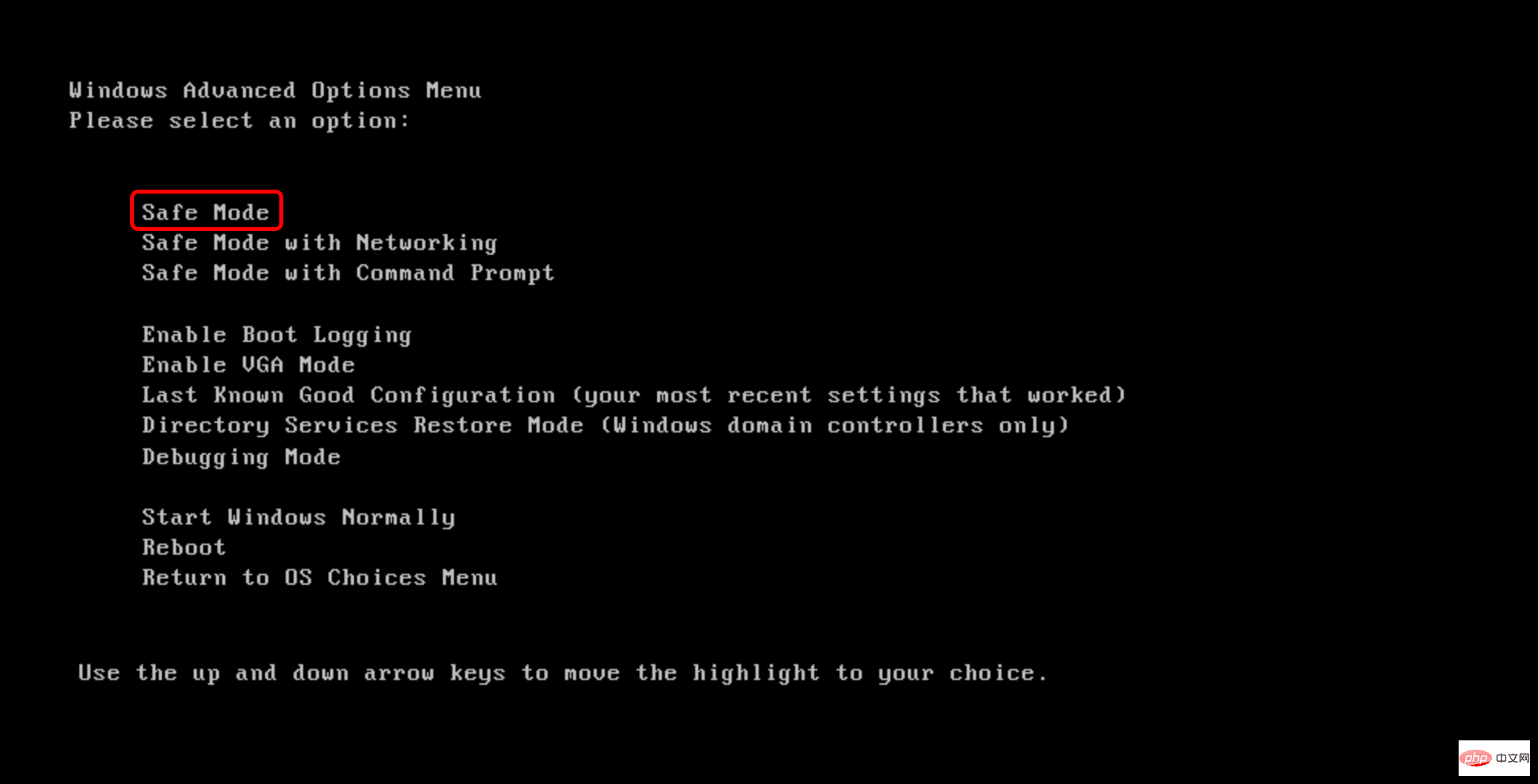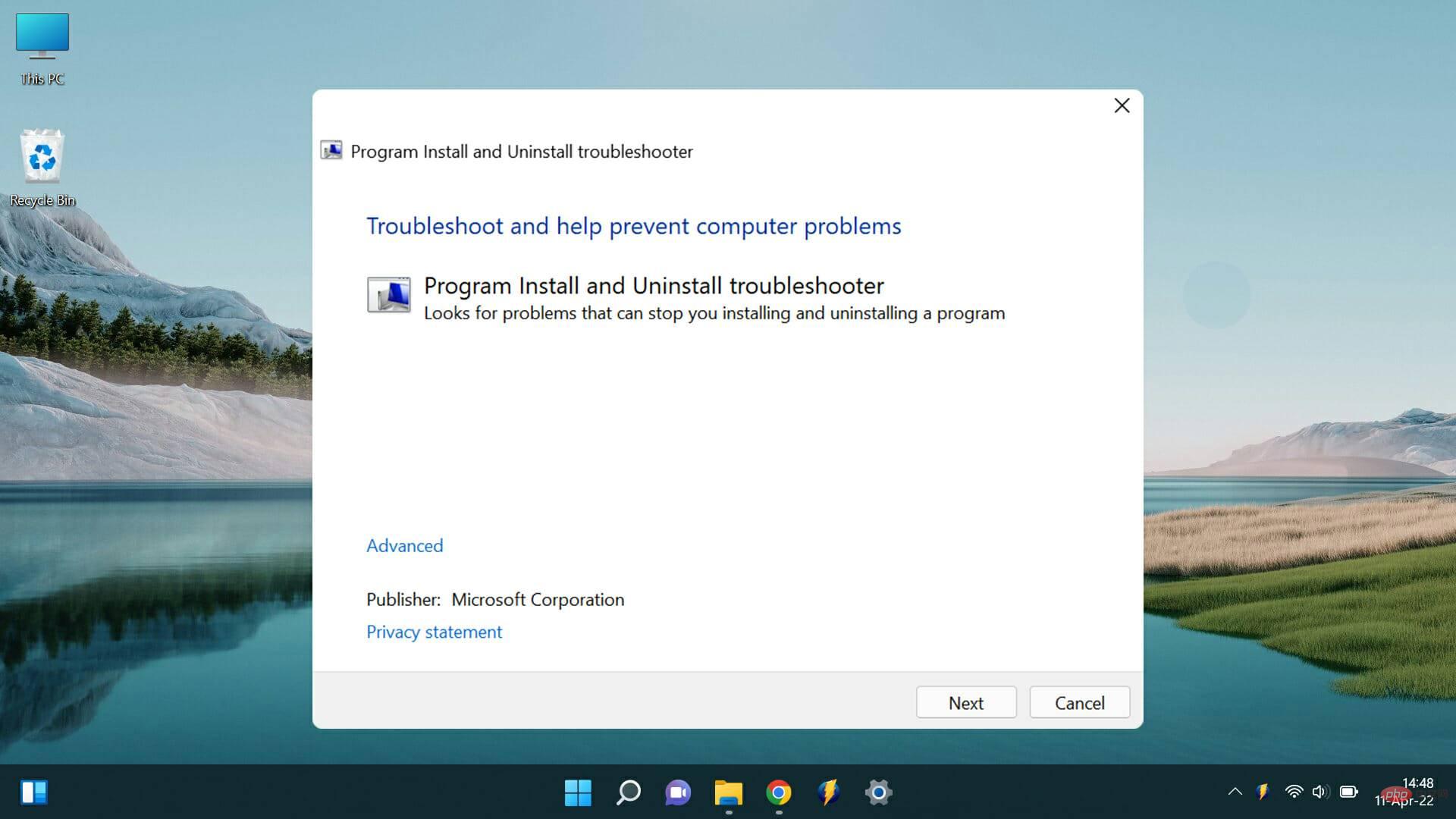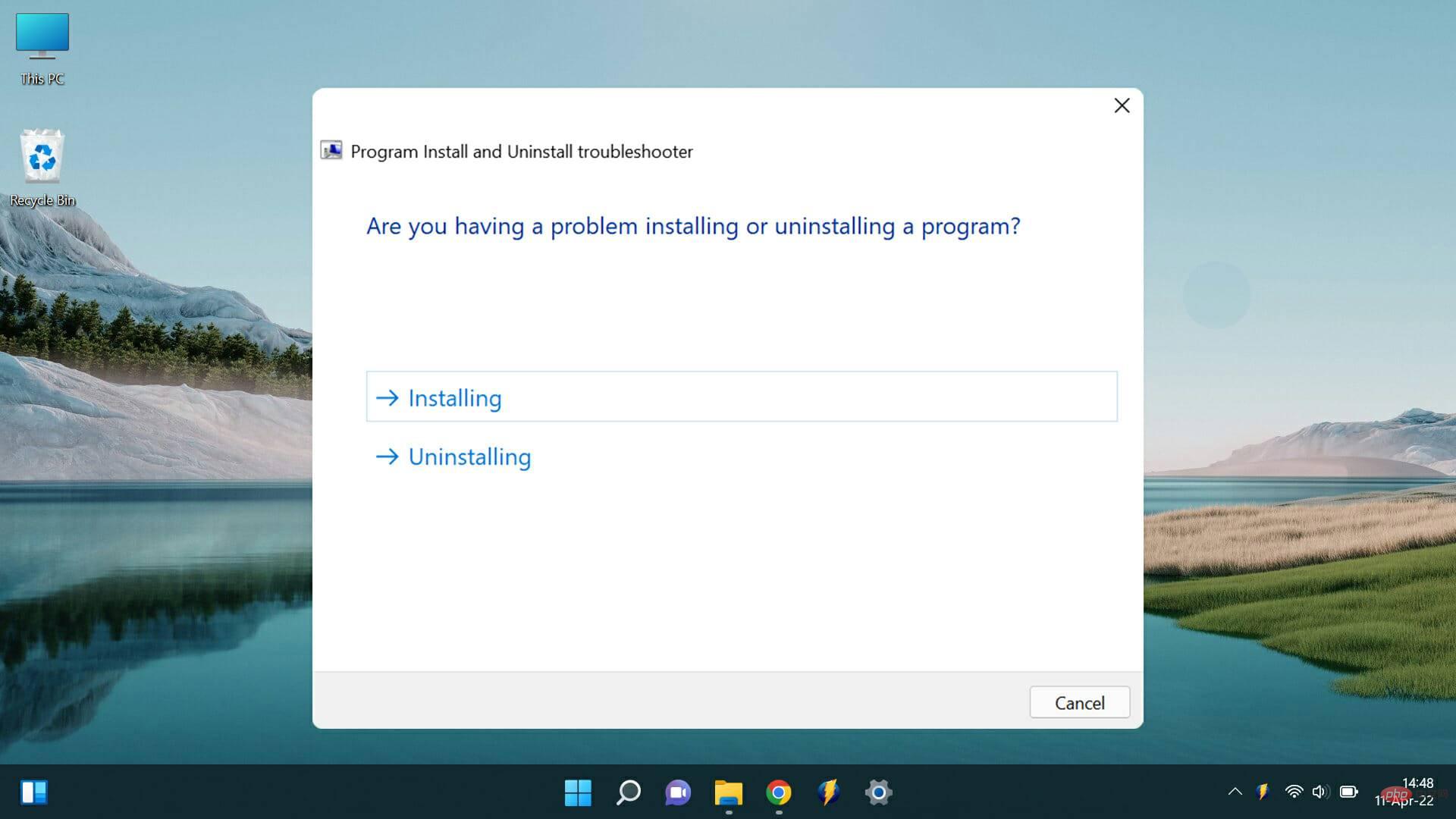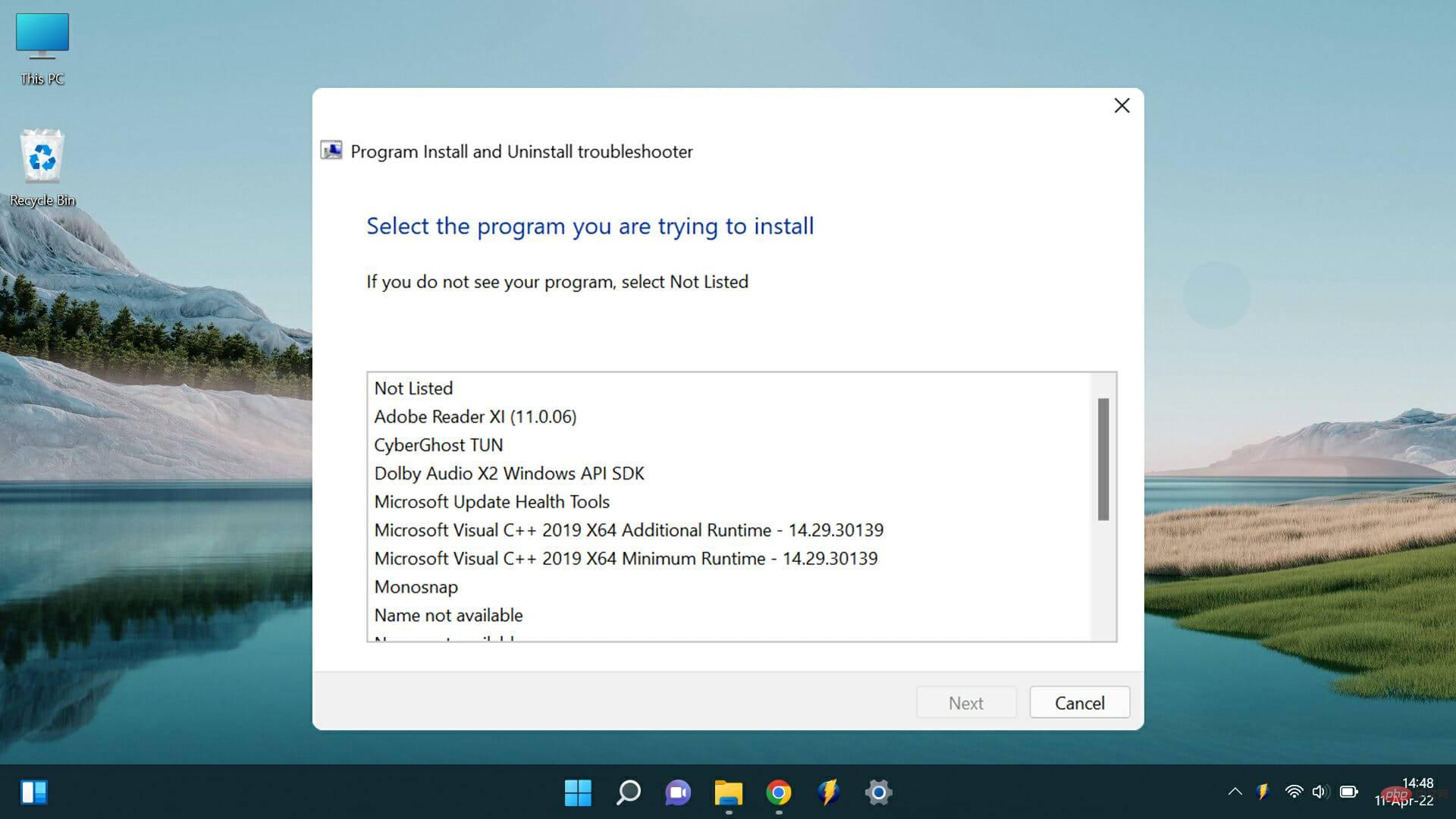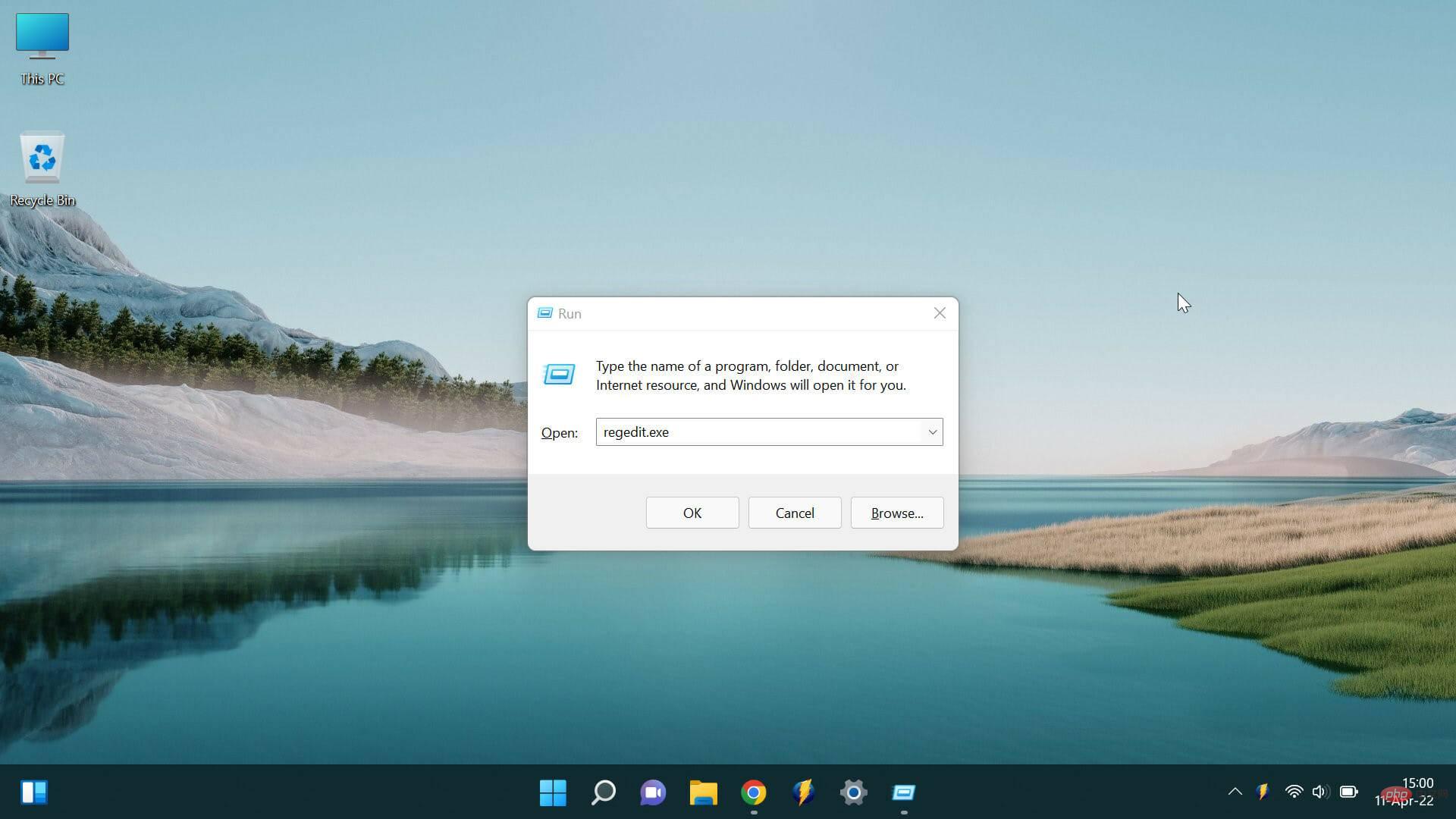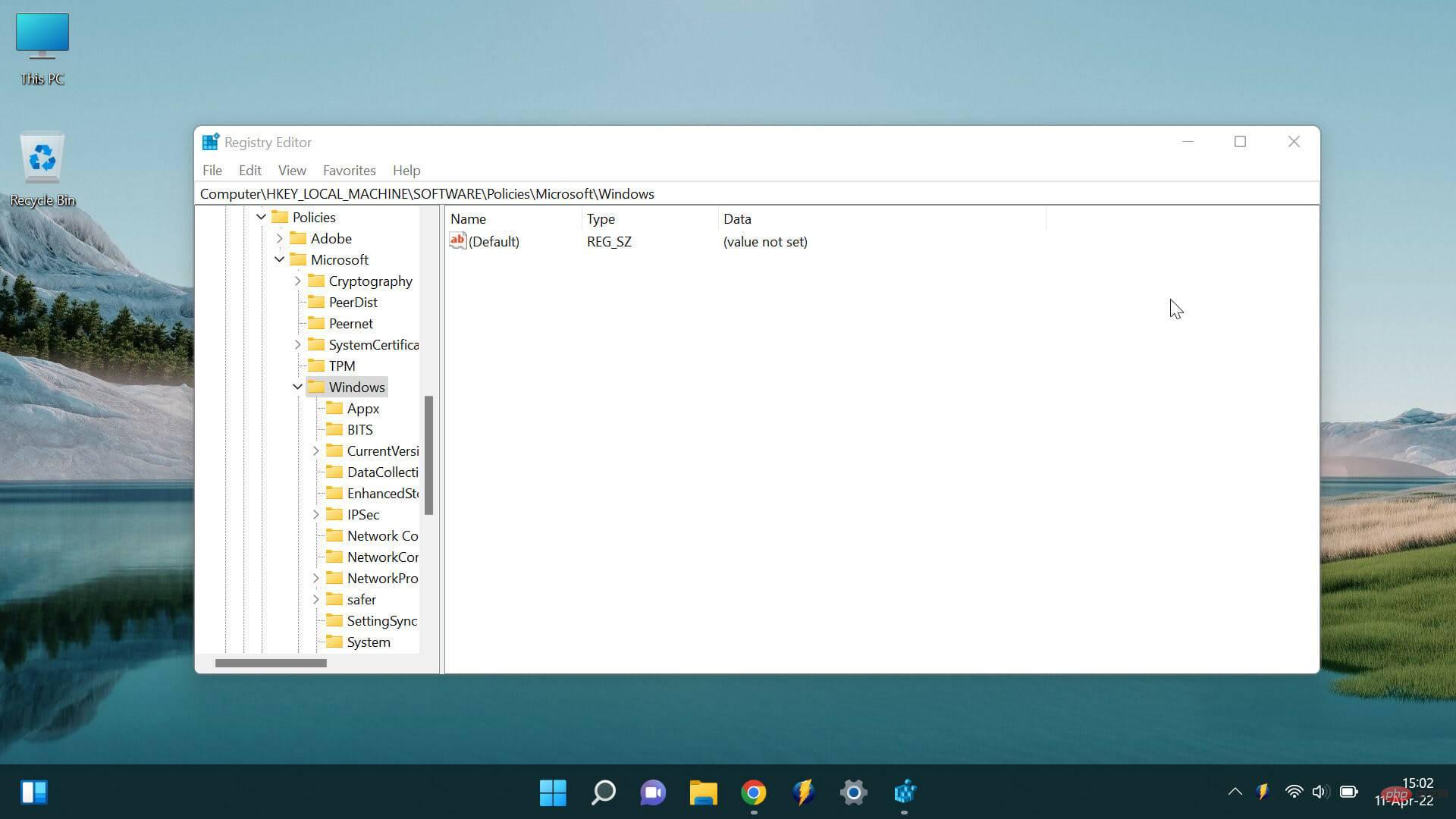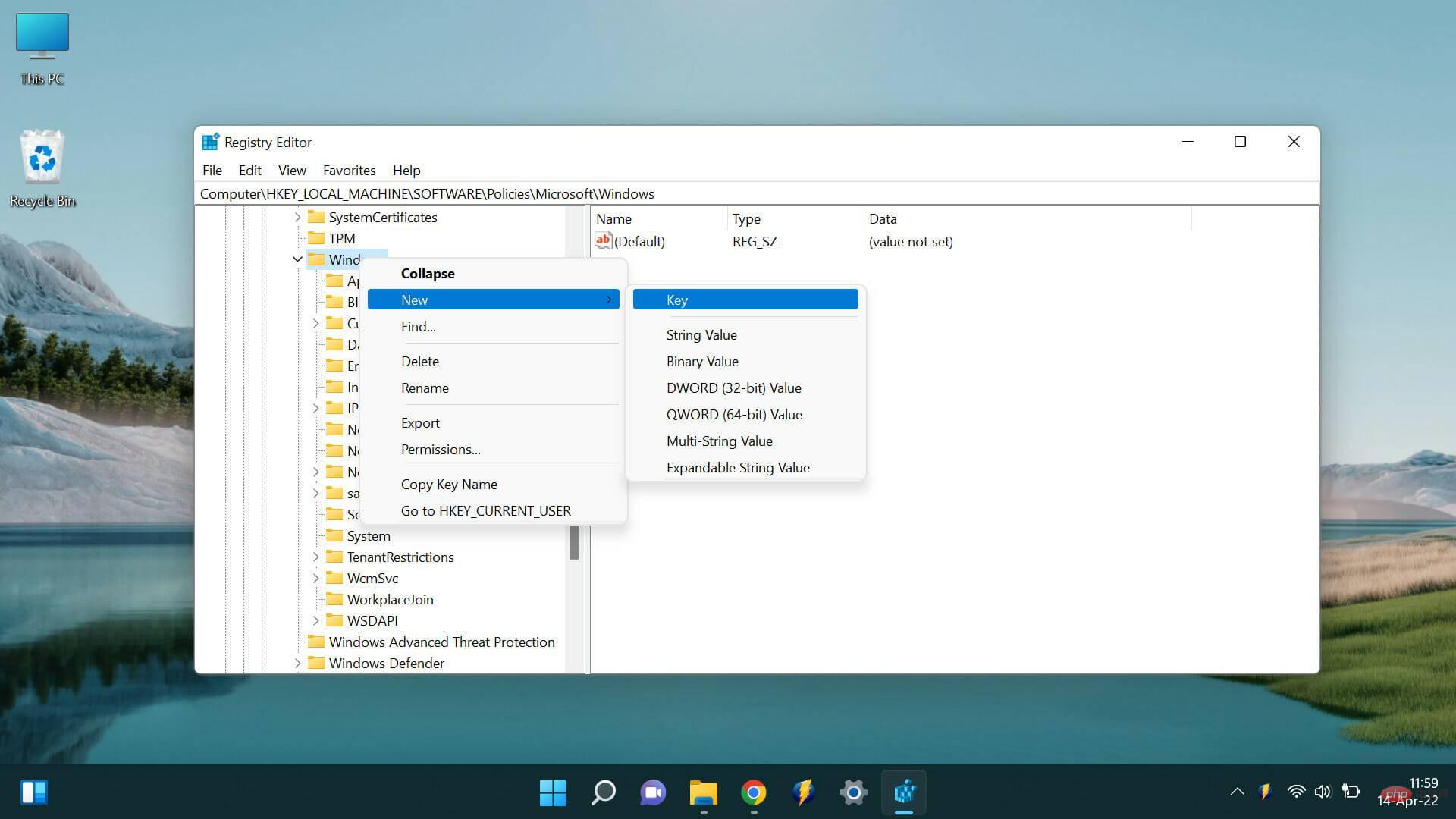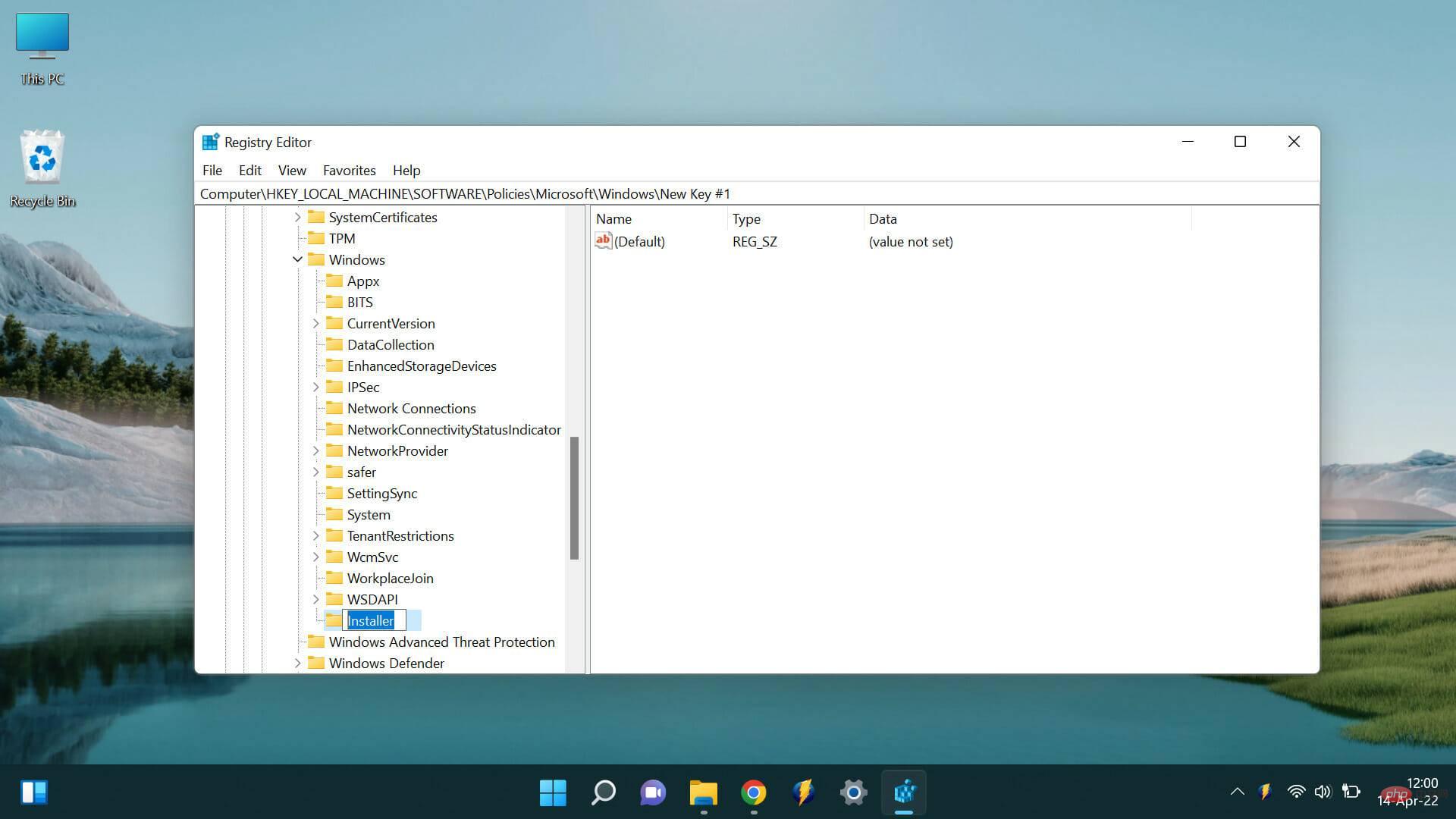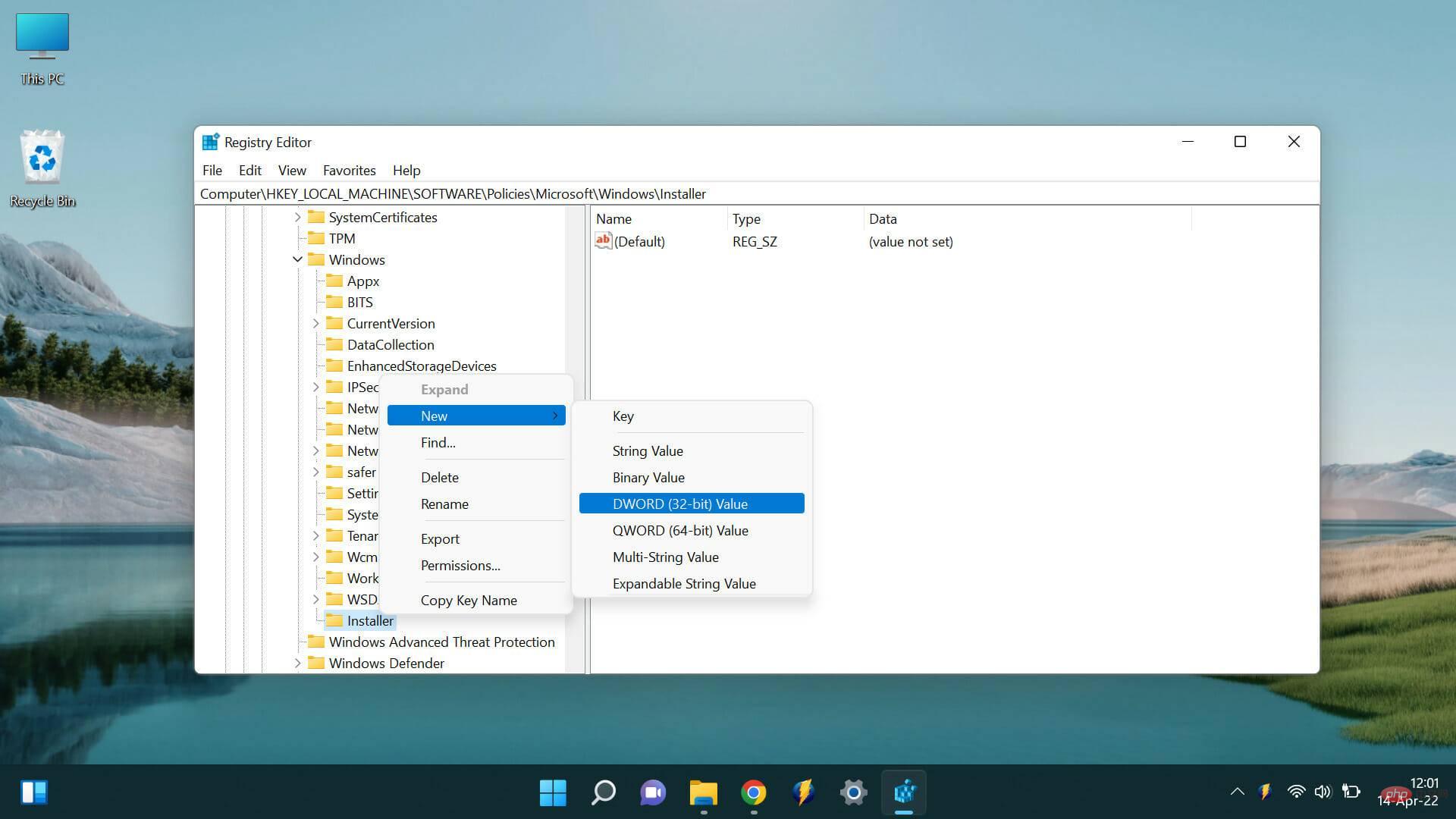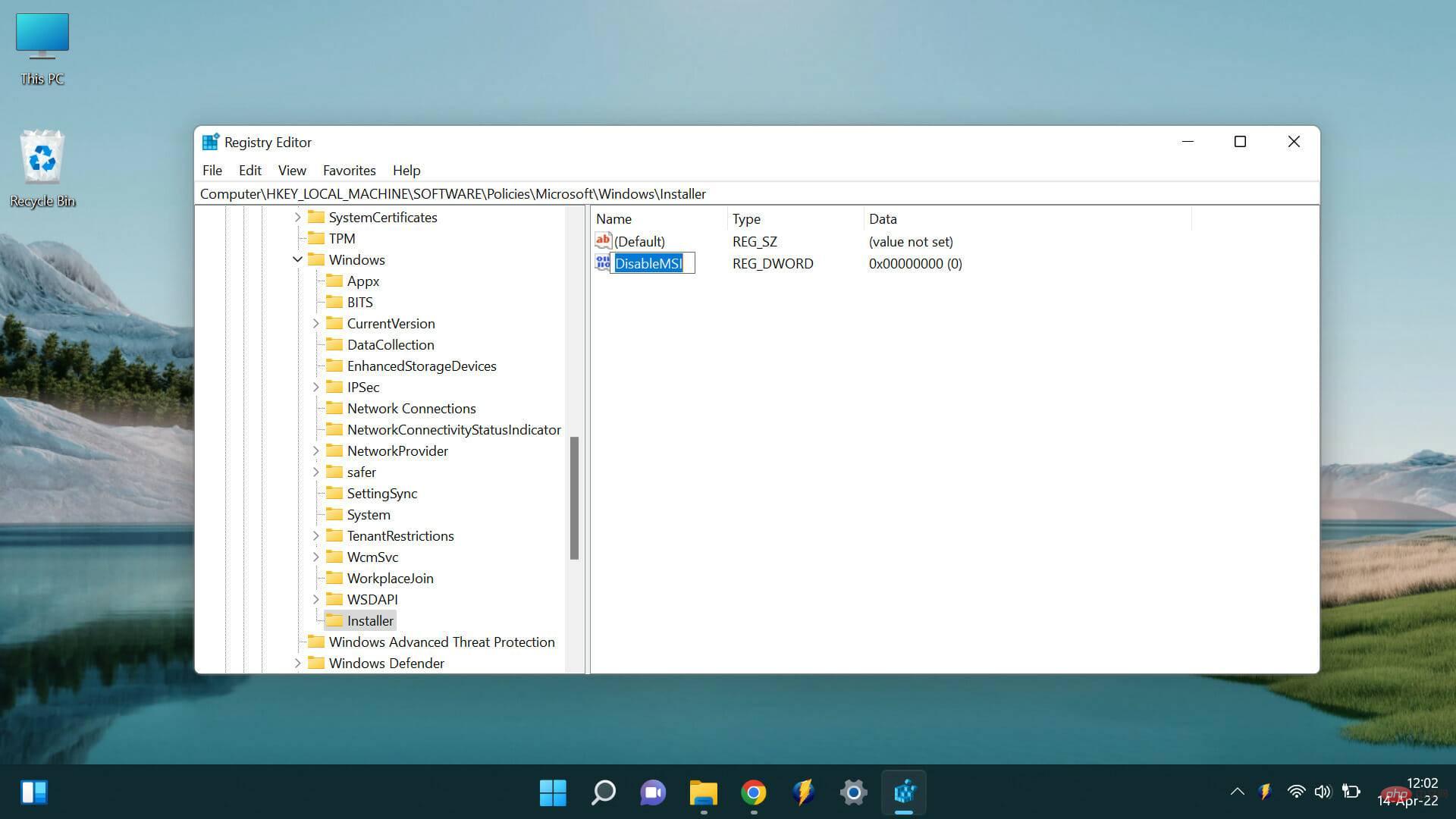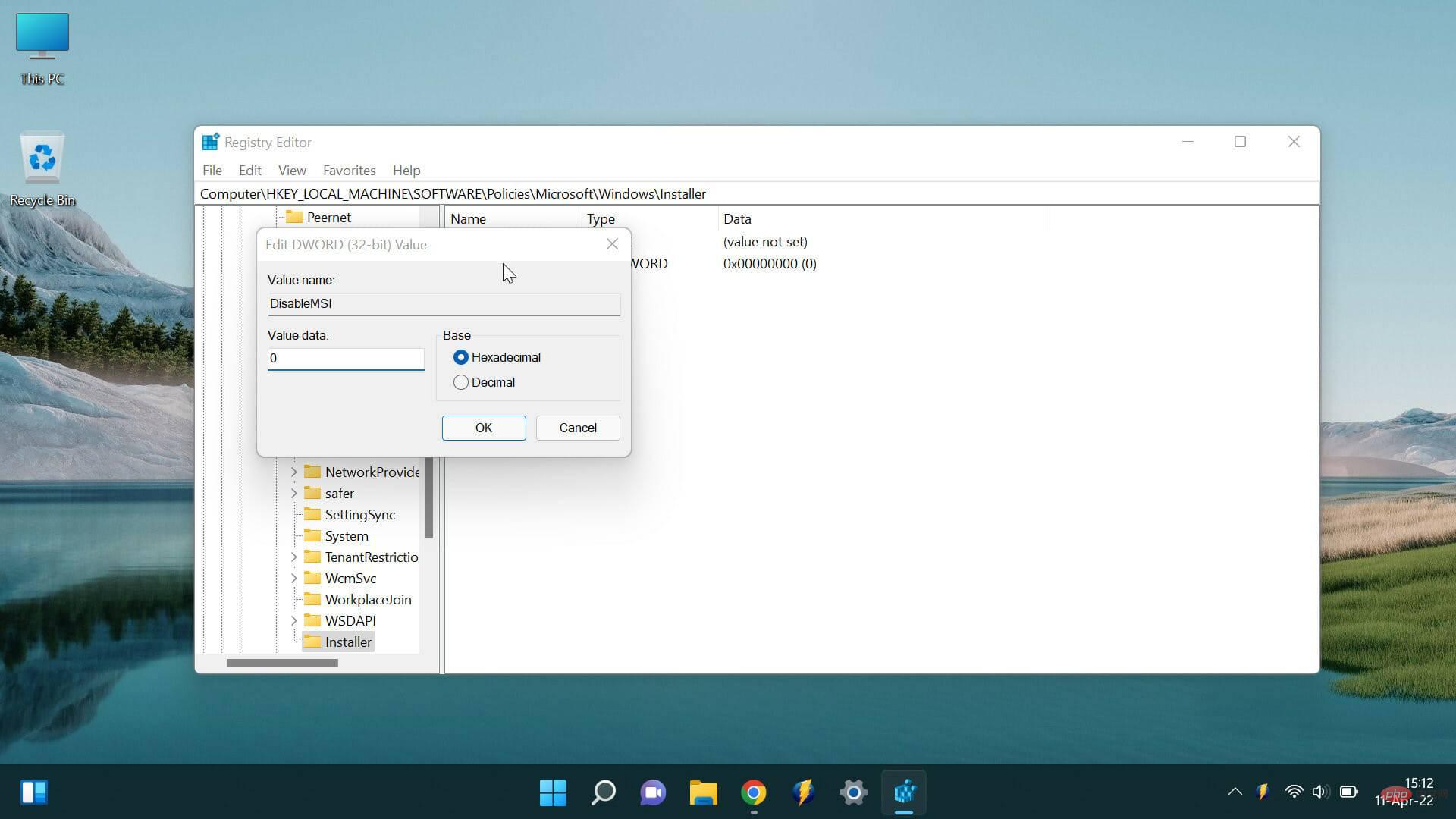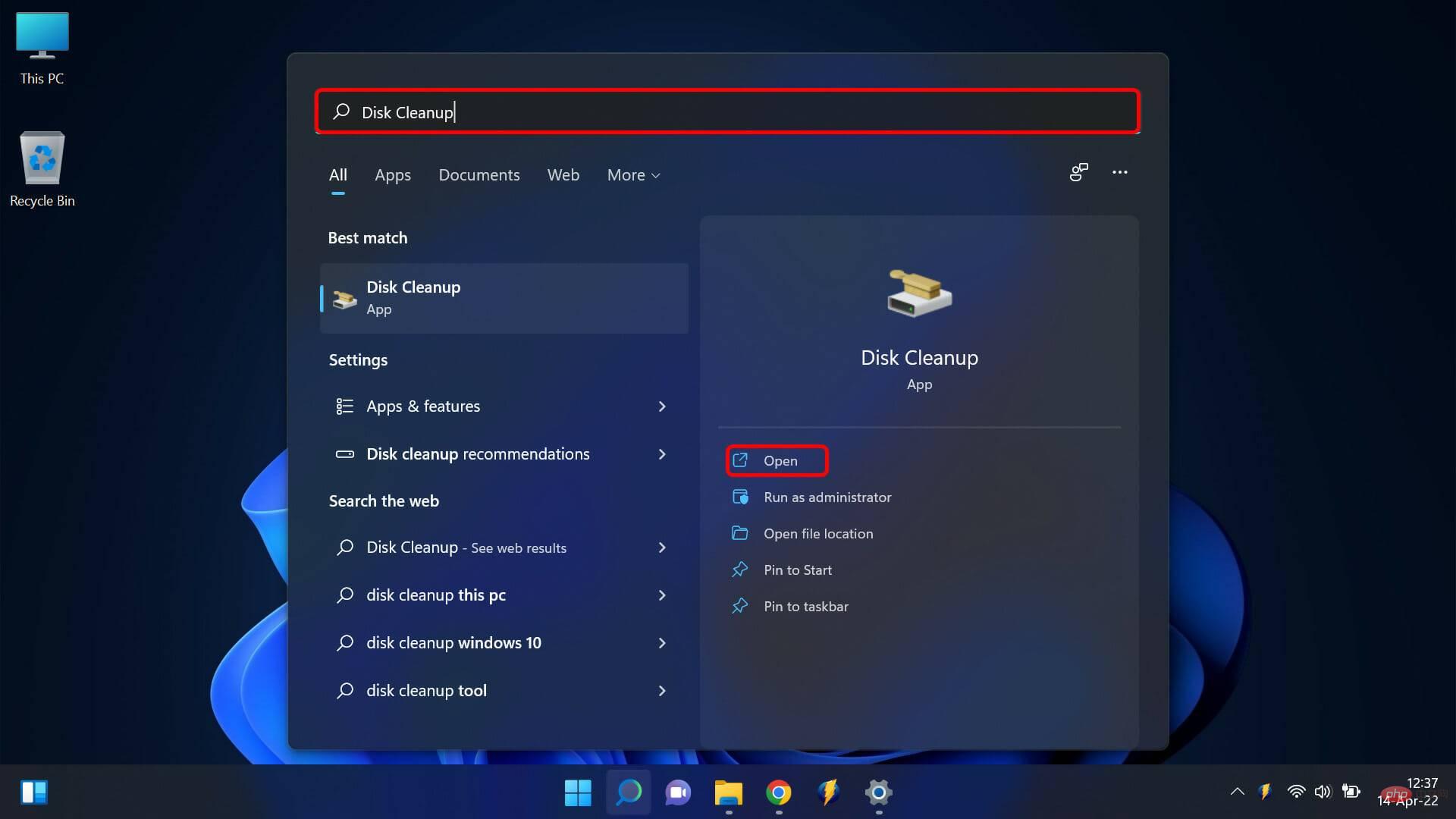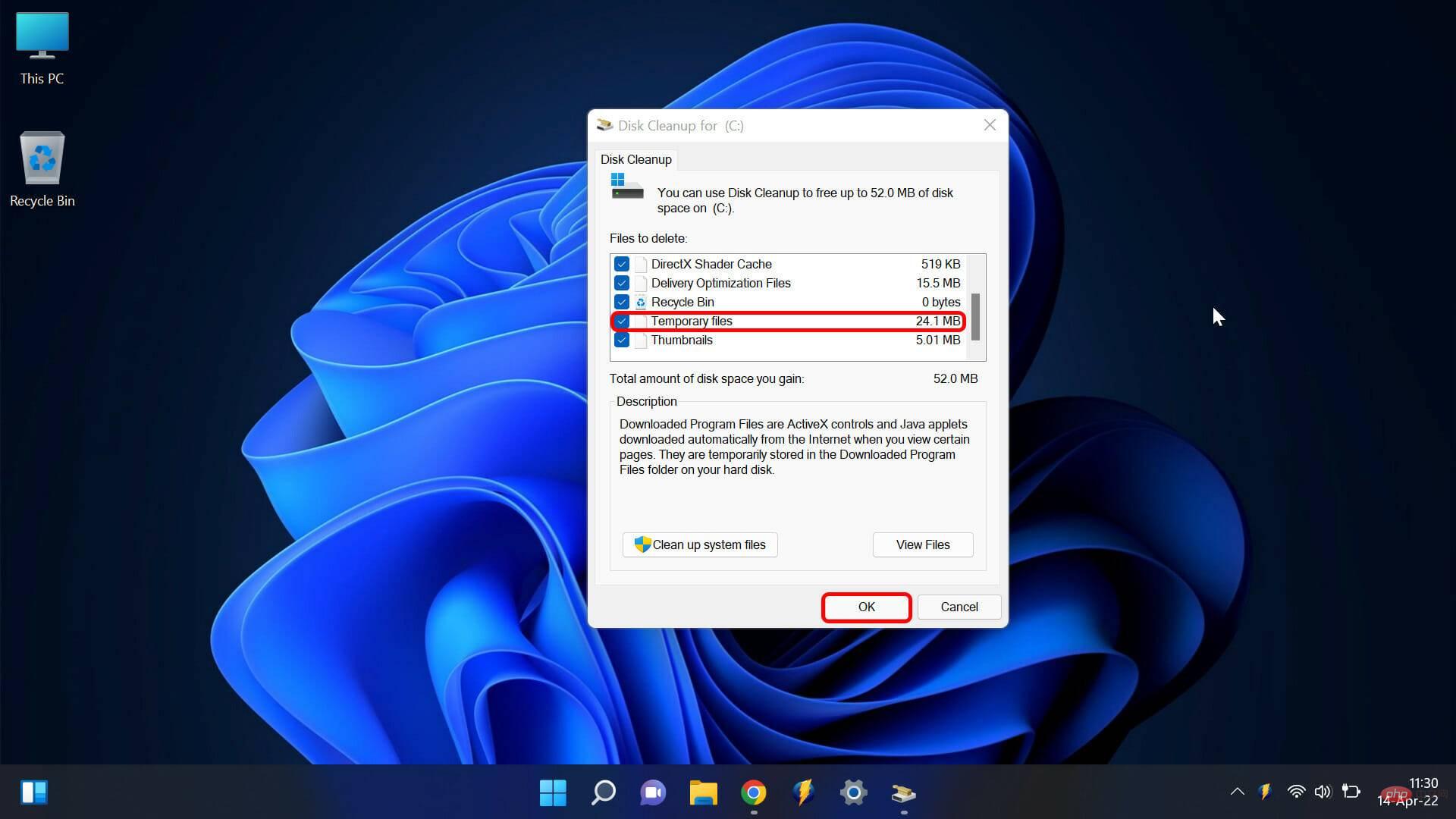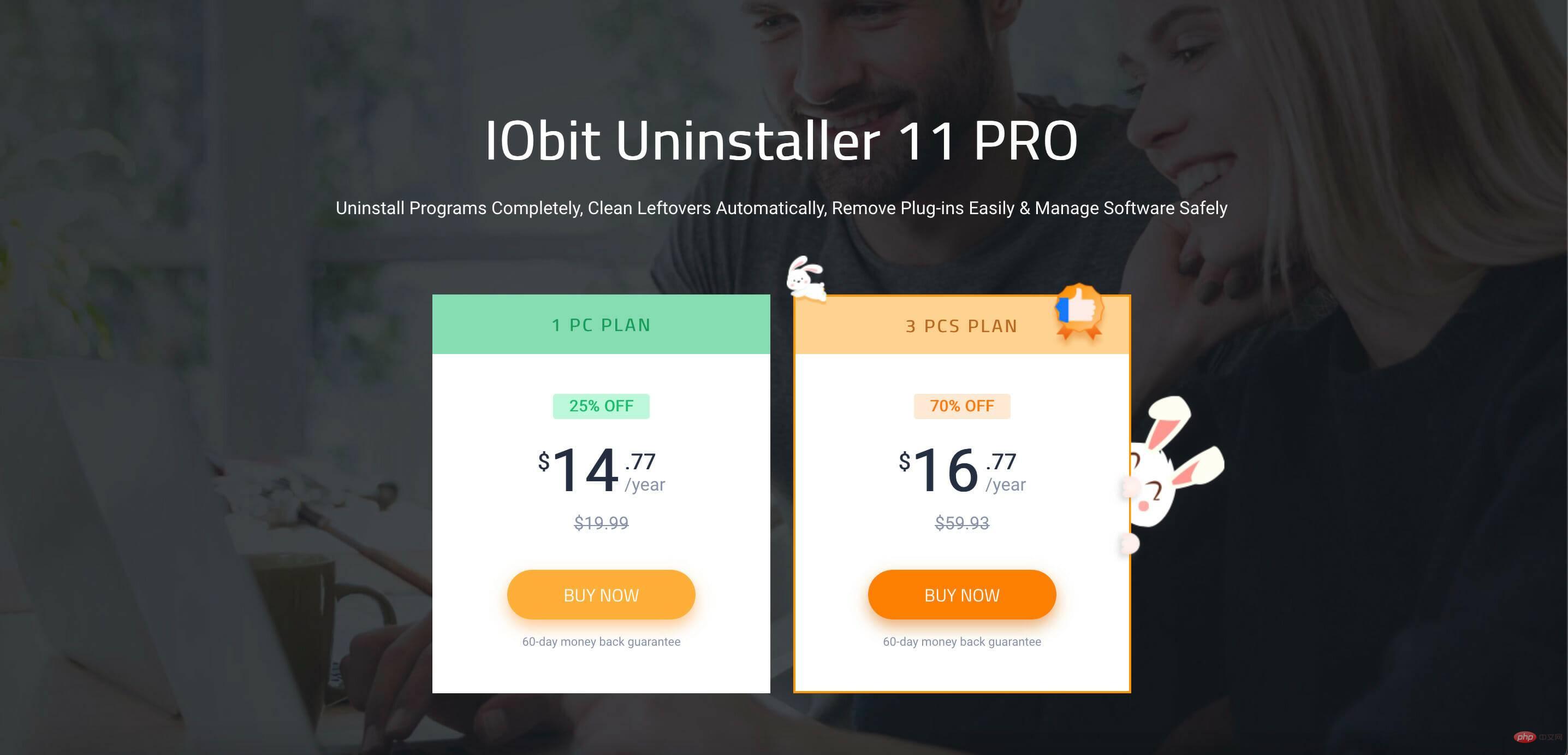Microsoft Windows 恶意软件删除工具是一种免费的安全工具,可保护您的计算机免受病毒和其他恶意软件的侵害。但是,有时它可能无法在您的计算机上正确安装。在本文中,我们将讨论解决问题的六种方法。
恶意软件可能会对您的计算机造成破坏,如果不加以检查,可能会造成无法弥补的损害。有许多反恶意软件工具,但大多数都是高级工具,普通用户可能无法使用。这就是 Windows 恶意软件删除工具的用武之地。它可能是免费的,但在处理所有类型的恶意软件方面非常有效。
但是,偶尔会遇到安装问题是很常见的。如果您的 Windows 恶意软件删除工具更新需要很长时间,那么您来对地方了。阅读本文以了解如何修复未安装的 Microsoft Windows 恶意软件删除工具。
如果未安装 Microsoft Windows 恶意软件删除工具,我该怎么办?
1.使用安全模式
- 重新启动计算机并在 Windows 徽标出现之前 按。F8
- 从出现的菜单中,选择安全模式并按Enter。

- 一旦您的计算机处于安全模式,请尝试再次安装该工具。
2.使用卸载疑难解答
- 转到 Microsoft 支持页面并下载程序安装和卸载疑难解答。
- 安装疑难解答。

- 这将显示您必须选择您正在处理的问题的选项。选择安装。

- 这将打开一个程序列表。选择您遇到问题的那个。

- 您可以选择卸载它或尝试其他修复。
- 您现在应该能够毫无问题地安装 Microsoft Windows 恶意软件删除工具。
3.手动安装工具
- 同时按下打开注册表编辑器Windows key and R。键入regedit.exe并点击 Enter

- 导航到以下键:
<strong>HKEY_LOCAL_MACHINE\SOFTWARE\Policies\Microsoft\Windows\Installer</strong>
- 如果此安装程序密钥不存在,您需要创建它。
- 为此,请右键单击Windows键并选择New然后转到Key。

- 将新密钥命名为Installer并按Enter

- 右键单击安装程序键并选择新建,然后滚动到DWORD(32 位)值并按Enter

- 将新值命名为DisableMSI并按Enter

-
双击DisableMSI值并将值数据设置为 0。

- 关闭注册表编辑器并尝试再次安装该工具。
4.删除临时文件
- 打开搜索功能并输入磁盘清理,然后单击打开。

- 选择要清理的驱动器。确保选中临时文件选项并选择确定。

- 这将删除您计算机上的所有临时文件,这可能会解决问题。
5.使用第三方工具
您还可以通过使用第三方工具来节省时间和手动处理事情的麻烦。这些工具可以帮助您通过简单的点击来卸载任何有问题的东西。在现有的众多产品中,我强烈推荐的是IObit Uninstaller。
它具有完全卸载、深度清洁、安全上网、软件健康,甚至监控您的安装以确保一切顺利运行。价格计划很便宜,您也可以使用免费版本来试驾它的工作原理。
6. 联系微软支持
如果 Windows 恶意软件删除工具更新卡在这一切之后问题仍然存在,您可以联系 Microsoft 支持寻求帮助。他们将能够帮助您解决问题并在您的计算机上正确安装该工具。
以上是如何使用修复未安装的 Windows 恶意软件删除工具?的详细内容。更多信息请关注PHP中文网其他相关文章!
 deepseek网页版官方入口Mar 12, 2025 pm 01:42 PM
deepseek网页版官方入口Mar 12, 2025 pm 01:42 PM国产AI黑马DeepSeek强势崛起,震撼全球AI界!这家成立仅一年半的中国人工智能公司,凭借其免费开源的大模型DeepSeek-V3和DeepSeek-R1,在性能上与OpenAI等国际巨头比肩,甚至在成本控制方面实现了突破性进展,赢得了全球用户的广泛赞誉。DeepSeek-R1现已全面上线,性能媲美OpenAIo1正式版!您可以在网页端、APP以及API接口体验其强大的功能。下载方式:支持iOS和安卓系统,用户可通过应用商店下载;网页版也已正式开放!DeepSeek网页版官方入口:ht
 deepseek服务器繁忙怎么解决Mar 12, 2025 pm 01:39 PM
deepseek服务器繁忙怎么解决Mar 12, 2025 pm 01:39 PMDeepSeek:火爆AI遭遇服务器拥堵,如何应对?DeepSeek作为2025年开年爆款AI,免费开源且性能媲美OpenAIo1正式版,其受欢迎程度可见一斑。然而,高并发也带来了服务器繁忙的问题。本文将分析原因并提供应对策略。DeepSeek网页版入口:https://www.deepseek.com/DeepSeek服务器繁忙的原因:高并发访问:DeepSeek的免费和强大功能吸引了大量用户同时使用,导致服务器负载过高。网络攻击:据悉,DeepSeek对美国金融界造成冲击,
 深度求索deepseek官网入口Mar 12, 2025 pm 01:33 PM
深度求索deepseek官网入口Mar 12, 2025 pm 01:33 PM2025年开年,国产AI“深度求索”(deepseek)惊艳亮相!这款免费开源的AI模型,性能堪比OpenAI的o1正式版,并已在网页端、APP和API全面上线,支持iOS、安卓和网页版多端同步使用。深度求索deepseek官网及使用指南:官网地址:https://www.deepseek.com/网页版使用步骤:点击上方链接进入deepseek官网。点击首页的“开始对话”按钮。首次使用需进行手机验证码登录。登录后即可进入对话界面。deepseek功能强大,可进行代码编写、文件读取、创

热AI工具

Undresser.AI Undress
人工智能驱动的应用程序,用于创建逼真的裸体照片

AI Clothes Remover
用于从照片中去除衣服的在线人工智能工具。

Undress AI Tool
免费脱衣服图片

Clothoff.io
AI脱衣机

AI Hentai Generator
免费生成ai无尽的。

热门文章

热工具

mPDF
mPDF是一个PHP库,可以从UTF-8编码的HTML生成PDF文件。原作者Ian Back编写mPDF以从他的网站上“即时”输出PDF文件,并处理不同的语言。与原始脚本如HTML2FPDF相比,它的速度较慢,并且在使用Unicode字体时生成的文件较大,但支持CSS样式等,并进行了大量增强。支持几乎所有语言,包括RTL(阿拉伯语和希伯来语)和CJK(中日韩)。支持嵌套的块级元素(如P、DIV),

SublimeText3 Linux新版
SublimeText3 Linux最新版

螳螂BT
Mantis是一个易于部署的基于Web的缺陷跟踪工具,用于帮助产品缺陷跟踪。它需要PHP、MySQL和一个Web服务器。请查看我们的演示和托管服务。

SublimeText3汉化版
中文版,非常好用

安全考试浏览器
Safe Exam Browser是一个安全的浏览器环境,用于安全地进行在线考试。该软件将任何计算机变成一个安全的工作站。它控制对任何实用工具的访问,并防止学生使用未经授权的资源。